Lernen von Excel-Funktionen: Verwenden Sie die Summationsfunktion, um komplexe Produktkosten zu berechnen
- 青灯夜游nach vorne
- 2023-04-11 18:48:112475Durchsuche
So berechnen Sie die Kosten für Fertigprodukte anhand der Zubehörkosten. Dieses Problem scheint etwas kompliziert zu sein, und ich habe das Gefühl, dass mir nicht sofort eine gute Lösung einfällt. Tatsächlich ist es sehr einfach, und Sie können das Problem ohne weiteres ohne weiteres lösen Schauen Sie mal vorbei!
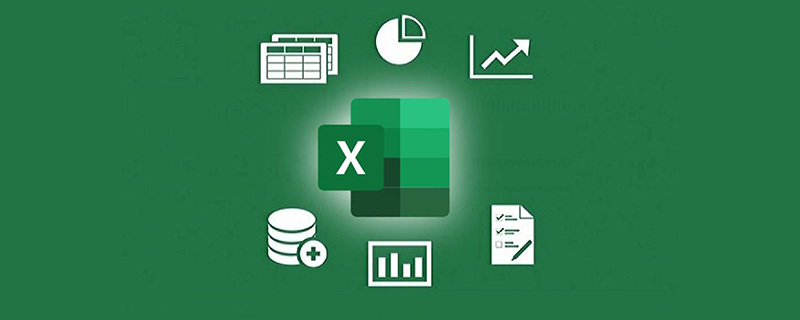
Das Problem, das ich heute geteilt habe, ist auf die Bitte eines Gruppenfreundes um Hilfe zurückzuführen. Gemessen an seiner üblichen Leistung sind die Fähigkeiten dieses Freundes ziemlich gut und er hilft oft anderen Freunden in der Gruppe, steht ihm aber gegenüber Meine eigenen Probleme, es kommt mir so vor, als ob ich plötzlich nichts mehr dagegen tun kann.
Tatsächlich glaube ich, dass jeder das Problem, auf das er gestoßen ist, auf einen Blick verstehen kann. Das Problem ist nicht allzu schwer zu verstehen, aber es scheint, dass er nicht weiß, wie er es lösen soll. Das Problem ist wie im Bild dargestellt:
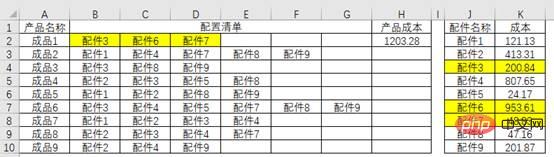
ist eine Art Problem für produzierende Unternehmen bei der Berechnung der Produktkosten.
In der Tabelle werden verschiedene Zubehörteile zu fertigen Produkten kombiniert. Dasselbe Zubehör kommt in einem Produkt nur einmal vor. Das aktuelle Problem besteht darin, die Kosten des fertigen Produkts auf der Grundlage der Kosten für das Zubehör zu berechnen. Beispielsweise betragen die Kosten für fertiges Produkt 1 200,84+953,61+48,83=1203,28.
Ich glaube, dass jeder diese Berechnungsregel verstehen kann. In der tatsächlichen Umgebung gibt es weitaus mehr Produkte und Zubehör als diese 9 Typen. Wenn Sie sie einzeln berechnen, ist dies ineffizient und fehleranfällig.
Gibt es für ein solches Problem eine Formel, die uns helfen kann, das richtige Ergebnis zu erzielen?
Auf jeden Fall und in mehr als einer Hinsicht.
Heute möchte ich zwei Formeln mit euch teilen, die leichter zu verstehen sind.
Formel 1: SUMME-SUMWENN-Kombination
Die spezifische Formel lautet =SUM(SUMIF($J$2:$J$10,B2:G2,$K$2:$K$10)) Code >, schauen wir uns an, wie es geht. <code>=SUM(SUMIF($J:$J,B2:G2,$K:$K)),来看一下操作方法。

这是个数组公式,输入完成后需要按Ctrl+Shift+Enter,会自动在公式两边添加大括号,得到结果。
公式的核心部分当然是SUMIF。
与基本用法不同之处在于,本例中SUMIF的第二参数,也就是求和的条件是一个区域:
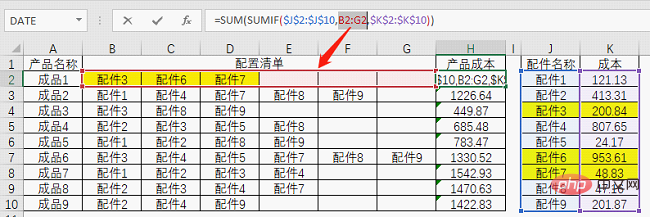
当求和条件为多个值或者多个单元格时,SUMIF会得到一组数据,可以使用F9键看到这个结果。
通俗一点说,SUMIF在这里实现了将每个配件对应的成本计算出来,再由SUM完成合计成本的任务。

讲到这里,相信大家对于这个公式的套路应该明白了。
可见一些看似麻烦的问题,只要找到正确的思路,用一些常用的函数就能搞定。
其实对于这个问题来说,用两个函数都有点多余,一个SUMPRODUCT就可以轻松解决。
公式2:SUMPRODUCT函数
具体公式为:=SUMPRODUCT((B2:G2=$J:$J)*$K:$K),来看一下操作方法。
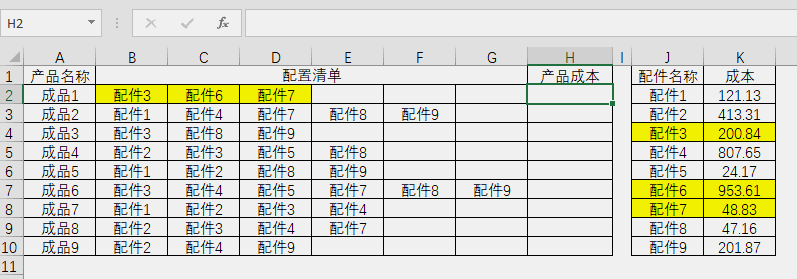
这个公式看起来比第一个公式短,但是理解起来稍微有点难度,公式利用了逻辑值和数组的计算规则实现了最终的结果。
(B2:G2=$J:$J)

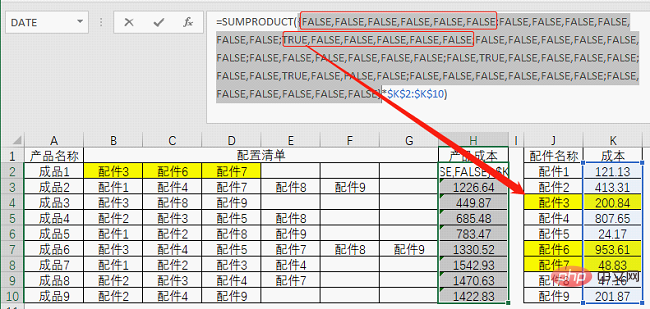 Dies ist ein Array Nachdem Sie die Formel eingegeben haben, müssen Sie Strg + Umschalt + Eingabetaste drücken. Auf beiden Seiten der Formel werden dann automatisch geschweifte Klammern hinzugefügt, um das Ergebnis zu erhalten.
Dies ist ein Array Nachdem Sie die Formel eingegeben haben, müssen Sie Strg + Umschalt + Eingabetaste drücken. Auf beiden Seiten der Formel werden dann automatisch geschweifte Klammern hinzugefügt, um das Ergebnis zu erhalten.
Der Kernbestandteil der Formel ist natürlich SUMIF.
Der Unterschied zur Grundverwendung besteht darin, dass in diesem Beispiel der zweite Parameter von SUMIF, also die Bedingung für die Summierung, ein Bereich ist:
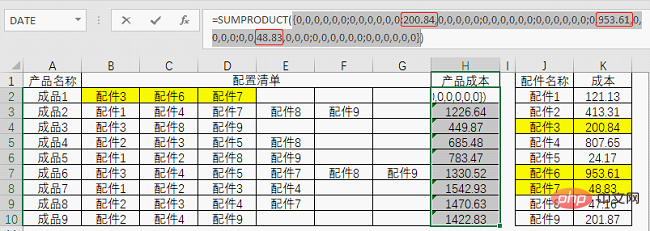
Wenn die Summationsbedingung mehrere Werte oder mehrere Zellen umfasst, wird SUMIF erhalten a Gruppendaten, können Sie dieses Ergebnis mit der Taste F9 sehen. 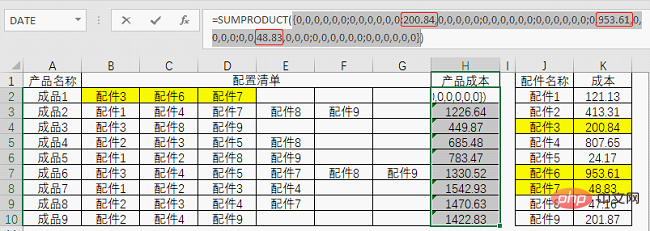
 Es ist ersichtlich, dass einige scheinbar lästige Probleme durch die Verwendung einiger allgemeiner Funktionen gelöst werden können, solange Sie die richtige Idee finden. 🎜🎜Tatsächlich ist die Verwendung von zwei Funktionen für dieses Problem etwas überflüssig, und ein SUMPRODUCT kann es leicht lösen. 🎜🎜🎜🎜Formel 2: SUMPRODUCT-Funktion 🎜🎜🎜🎜Die spezifische Formel lautet:
Es ist ersichtlich, dass einige scheinbar lästige Probleme durch die Verwendung einiger allgemeiner Funktionen gelöst werden können, solange Sie die richtige Idee finden. 🎜🎜Tatsächlich ist die Verwendung von zwei Funktionen für dieses Problem etwas überflüssig, und ein SUMPRODUCT kann es leicht lösen. 🎜🎜🎜🎜Formel 2: SUMPRODUCT-Funktion 🎜🎜🎜🎜Die spezifische Formel lautet: =SUMPRODUCT((B2:G2=$J$2:$J$10)*$K$2:$K$10) Schauen wir uns an, wie es geht. 🎜🎜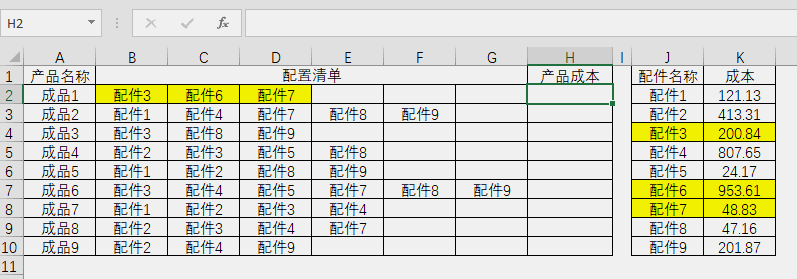 🎜🎜Diese Formel sieht kürzer aus als die erste Formel, ist aber etwas schwieriger zu verstehen. Die Formel verwendet logische Werte und Array-Berechnungsregeln, um das Endergebnis zu erzielen. 🎜🎜
🎜🎜Diese Formel sieht kürzer aus als die erste Formel, ist aber etwas schwieriger zu verstehen. Die Formel verwendet logische Werte und Array-Berechnungsregeln, um das Endergebnis zu erzielen. 🎜🎜(B2:G2=$J$2:$J$10)Dieser Teil vergleicht alle Daten in der Konfigurationsliste und der Liste der Zubehörnamen, um viele logische Werte zu erhalten: 🎜🎜🎜🎜🎜 It scheint dicht gedrängt zu sein, aber wenn man genau hinschaut, erkennt man, dass es gewisse Regelmäßigkeiten gibt. Beispielsweise gibt es ein Semikolon zwischen sechs logischen Werten. Das heißt, die Daten in B2:G2 werden zuerst mit J2 verglichen. Wenn keine Übereinstimmung vorliegt, wird ein Satz von FALSE erhalten und dann die Daten in B2:G2 wird mit J3 verglichen, und so weiter, bis der Vorgang beim Vergleich mit J10 abgeschlossen ist. 🎜🎜Die durch den Pfeil angezeigte Position zeigt an, dass in der dritten Vergleichsrunde Zubehör 3 übereinstimmt, sodass ein WAHR erhalten wird, und das Gleiche gilt für den Rest. 🎜🎜Obwohl dieser Haufen logischer Werte viel erscheinen mag, ist der einzige, der tatsächlich nützlich ist, WAHR. Logische Werte haben eine Eigenschaft: FALSE ist bei der Berechnung gleich 0 und TRUE ist bei der Berechnung gleich 1. Durch Multiplizieren des Vergleichs mit der Fläche, in der sich die Kosten befinden, erhält man eine Reihe von Zahlen. 🎜🎜🎜🎜🎜Auf diese Weise sieht es viel klarer aus. Die Funktion der SUMPRODUCT-Funktion besteht lediglich darin, diese Zahlenmenge zu summieren. 🎜🎜Verwandte Lernempfehlungen: 🎜Excel-Tutorial🎜🎜Das obige ist der detaillierte Inhalt vonLernen von Excel-Funktionen: Verwenden Sie die Summationsfunktion, um komplexe Produktkosten zu berechnen. Für weitere Informationen folgen Sie bitte anderen verwandten Artikeln auf der PHP chinesischen Website!
In Verbindung stehende Artikel
Mehr sehen- Eine kurze Analyse, wie man PHP zum Konvertieren des Datenformats in Excel verwendet
- Praktischer Austausch von Excel-Kenntnissen: Lassen Sie uns über die drei wichtigsten Methoden der Intervallabfrage sprechen!
- Wie konvertiert man eine Excel-Tabelle von horizontal in vertikal? Kurze Analyse der Tutorials
- Wie legt man den Excel-Musterstil fest? Tutorial zum Einstellen des Musterstils in Excel
- Praktische Excel-Kenntnisse teilen: Zwei magische Fähigkeiten helfen Ihnen, das Geheimnis des Zählens eindeutiger Zahlen zu entdecken!
- Lernen von Excel-Funktionen: Sprechen wir über den König der dynamischen Statistiken OFFSET()
- Auch Excel ist verrückt: KI segnet, BI tötet
- So installieren Sie Excel in Laravel5 (detaillierte Schritte)

